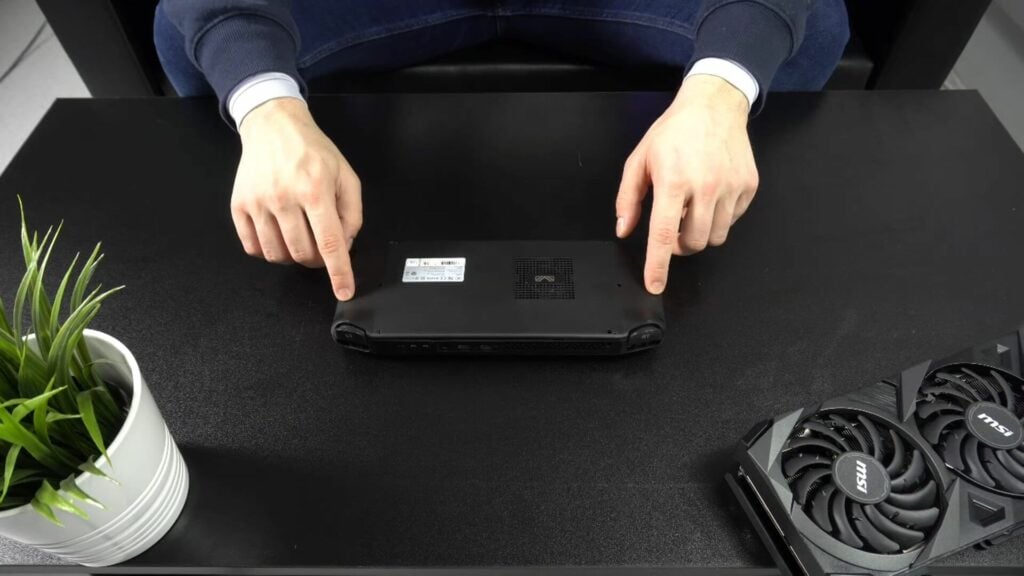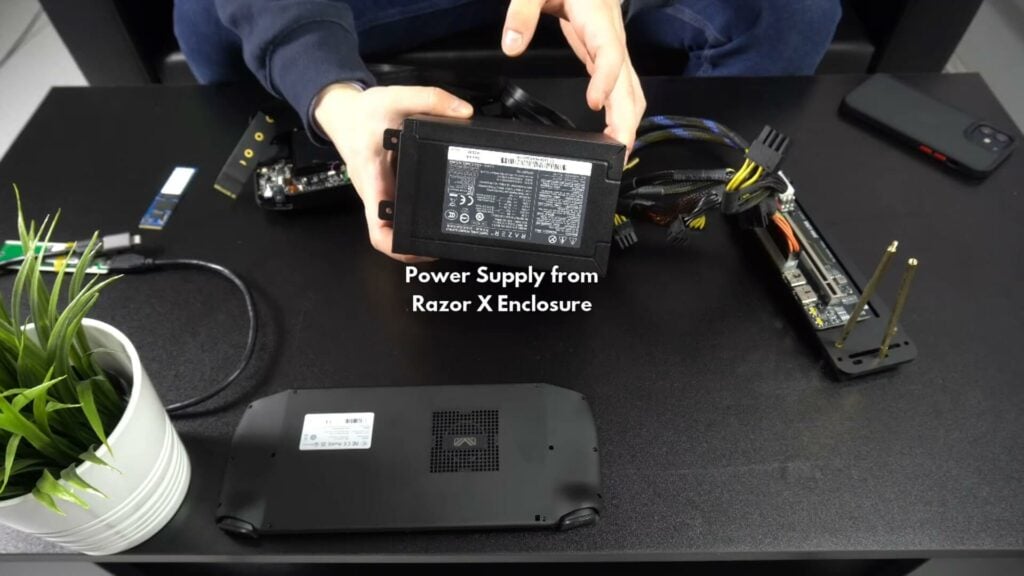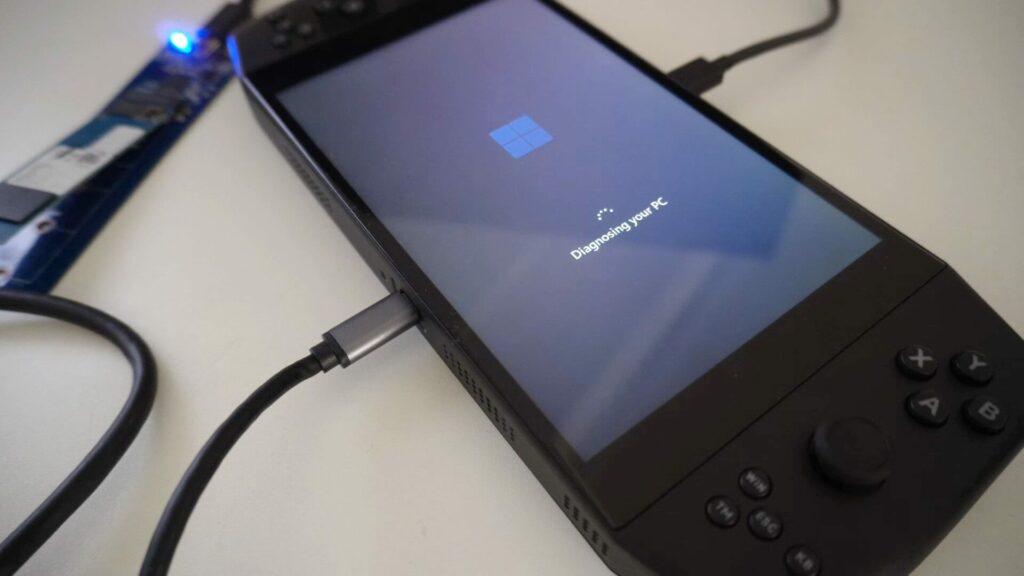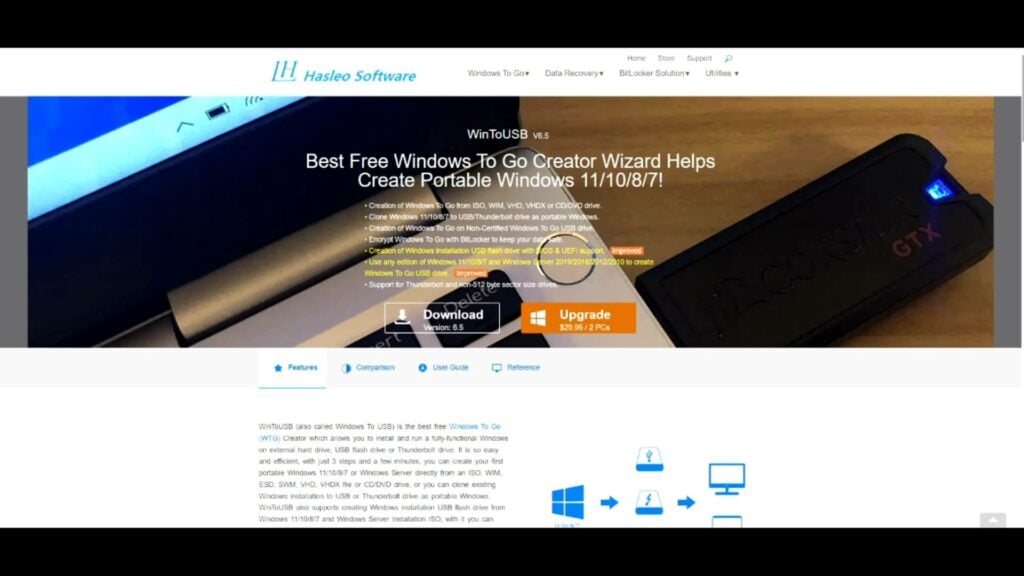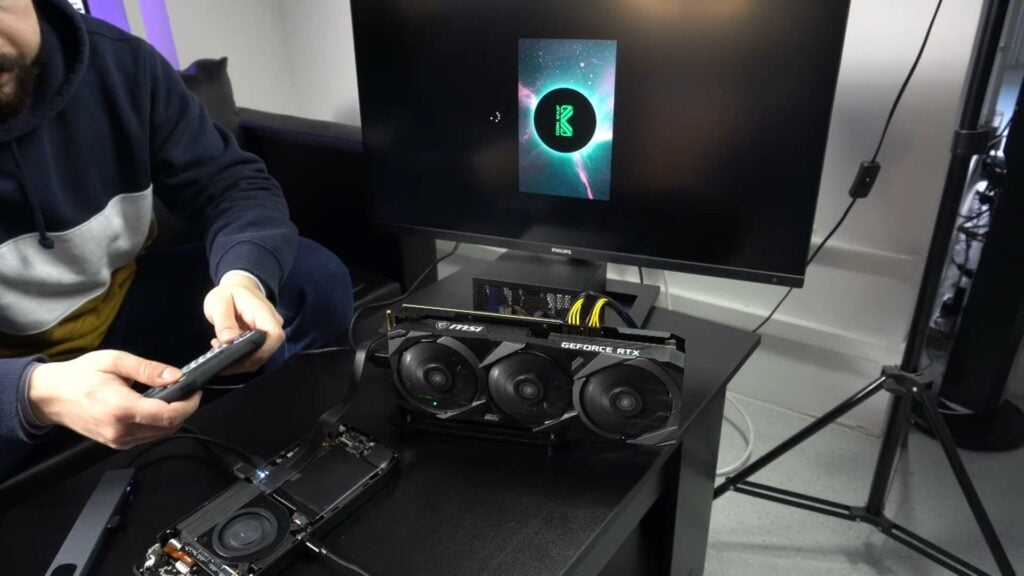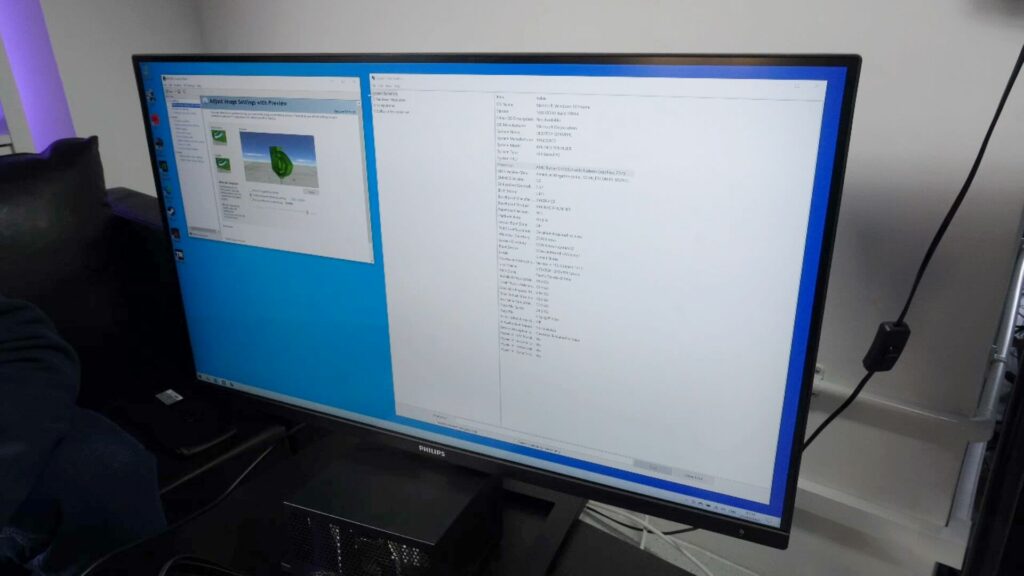Der Aya Neo Pro Windows-Gaming-Handheld ist ein AMD-basiertes System, das keine Thunderbolt-Unterstützung bietet. Es ist also nicht möglich, eine externe GPU anzuschließen und sie als primäre Grafikkarte zu verwenden. Wir haben uns im Büro unterhalten und sind auf eine Idee gekommen, die dies möglich machen könnte. Wir waren nicht sicher, ob es funktionieren würde, aber es ist einen Versuch wert, im Namen der Wissenschaft und großartiger Internetinhalte 🙂
Externe GPU auf AMD AYA NEO Pro Video
Einrichten des AYA NEO Pro mit eGPU
Wir haben eine normale Aya Neo Pro Spielkonsole, die wir im Büro für Tests verwenden. Auf der Rückseite befinden sich einige Schrauben, die entfernt werden müssen. Zwei Schrauben sind mit Garantieaufklebern versehen, so dass die Garantie erlischt, wenn Sie dies aus irgendeinem Grund zu Hause ausprobieren möchten.
Sie sehen die NVMe-SSD, die normalerweise zur Sicherung festgeschraubt ist. Wir haben die SSD entfernt, da wir den PCIe-NVMe-Steckplatz für etwas anderes verwenden werden. Jetzt muss ich diese große GeForce 3070 Ti mit dem Aya Neo Pro verbinden 🙂
Netzteil & Grafikkarten-Riser
Hierfür benötigen Sie eine gute Stromversorgung für die Grafikkarte. Wir verwenden das Netzteil aus unserem Razor X eGPU-Gehäuse.
Das Netzteil wird über den 24-poligen Stecker mit dem Riser verbunden. Wir verwenden das Netzteil nicht zur direkten Stromversorgung der Grafikkarte, sondern versorgen sie über den Riser selbst. Wenn Sie ein modulares Netzteil hätten, könnten Sie diese Kabel abtrennen.
Stattdessen verwenden wir die Stromkabel des Risers für die Stromversorgung der Grafikkarte. Sie müssen diese beiden Kabel verwenden, da es sonst zu Problemen beim Aus- und Einschalten der eGPU kommt.
Um die Grafikkarte mit der Aya Neo Pro Handheld-Spielekonsole zu verbinden, verwenden wir ein NVMe-Anschlusskabel, in das auch die SSD eingesteckt wird.
An diesem Riser gibt es zwei Anschlüsse, die mit HDMI-Steckern versehen sind. Das ist nur das, was der Hersteller für die Datenübertragung anstelle von speziell angefertigten Anschlüssen verwendet. Sie sind mit 1 und 2 nummeriert und müssen in die entsprechenden Anschlüsse am Steigrohr eingesetzt werden.
Wir haben uns vergewissert, dass alles richtig eingesteckt ist und sicher an seinem Platz sitzt. Als Nächstes haben wir das NVMe-Datenkabel mit dem Aya Neo Pro verbunden. Sie können die Schraube wieder eindrehen, um sie zu sichern. Oder man kann, wie bei unserem Test, einen Blumentopf darauf stellen, um ihn zu halten 🙂
Installieren der Grafikkarte
Jetzt muss die Grafikkarte eingebaut werden! Wie bereits erwähnt, verwenden wir eine Nvidia GeForce 3070Ti, aber jede anständige Grafikkarte ist geeignet.
Wir haben sie auf der Setzstufe angebracht und verschraubt, um sie ein wenig zu sichern. Anschließend werden die beiden Stromkabel vom Riser zur Grafikkarte verlegt.
Auswahl eines Speichers
Als Nächstes benötigen wir einen Speicherplatz, auf dem Windows ausgeführt werden kann. Da wir den NVMe-Steckplatz des Aya Neo Pro verwenden, brauchen wir eine Alternative. Wir verwenden stattdessen ein NVMe-Lesegerät, das über USB Typ-C angeschlossen wird.
Sie werden nicht die gleichen Übertragungsgeschwindigkeiten wie in einem NVMe-Steckplatz erreichen, aber es ist gut genug, um es erst einmal zu versuchen. Sie können den USB-Typ-C in den zweiten Anschluss auf der Oberseite einstecken, wenn das Gerät Ihnen zugewandt ist. Wir werden den unteren Anschluss für die Stromversorgung des Aya Neo Pro Handheld PC verwenden.
Das erste Mal einschalten
Und jetzt hochfahren und sehen, ob das funktioniert! An dieser Stelle stoßen wir auf ein Problem. Der Versuch, Windows von einem externen USB-Speicher zu starten, funktioniert nicht, und Windows zeigt einen blauen Bildschirm an. Glücklicherweise gibt es eine Abhilfe, die allerdings eine Neuinstallation von Windows erfordert.
Wir haben ein Programm namens WinToUSB gefunden, das einige Tricks anwendet, um Windows von USB-Laufwerken zu starten. Sie können entweder ein Windows 10- oder 11-ISO verwenden (wir haben uns für 10 entschieden) und dieses dann durch WinToUSB laufen lassen, damit es seine Wirkung entfaltet. Und nach einigen Minuten wurde eine neue Windows-Installation auf die SSD geschrieben.
Versuchen wir es noch einmal
Und wir hatten beim zweiten Mal Erfolg! Nachdem wir das langweilige Windows-Setup durchlaufen haben, das wir hier übersprungen haben, waren wir auf dem Desktop und es wird durch die GeForce!
Display-Treiber-Probleme
Leider benutzte er den einfachen Anzeigetreiber mit einer Auflösung von 800×600, also haben wir versucht, die Nvidia-Treiber zu installieren. Es wurde zwar erkannt, dass eine GeForce angeschlossen war, und die Treiber wurden installiert, aber sie wurden nicht wirklich aktiviert, und die Anzeige blieb wie zuvor.
Nach einiger Suche im Internet haben wir herausgefunden, dass es ein Problem mit Nvidia eGPUs gibt, die über PCIe laufen. Aber einige kluge Köpfe in den egpu.io-Foren haben ein Skript, das das Problem behebt. Wir führten das Skript aus, und Windows wechselte zu den Nvidia-Treibern, der Monitor wurde für ein paar Sekunden leer, und jetzt haben wir 4K in voller Pracht!
Wir fuhren mit der Aktualisierung von Windows fort und installierten eine Reihe von Spielen, die wir ausprobieren wollten. Und nun der große Test: Wird die externe Grafikkarte zum Ausführen von Spielen verwendet?
Erste Tests mit Tomb Raider
Beginnen wir mit etwas weniger Anspruchsvollem. Tomb Raider. Wir arbeiten mit 4K auf den höchsten Einstellungen und alles scheint gut zu funktionieren.
Es gibt einige wichtige Dinge zu erwähnen. Wenn das NVMe-Kabel installiert ist, können Sie die Rückseite des Gehäuses des Aya Neo nicht mehr schließen. Sie könnten wahrscheinlich ein Stück aus dem Gehäuse schneiden, das groß genug für das Kabel ist, wenn Sie das wirklich wollten. Wenn die Nachfrage groß genug ist, können wir von Aya ein paar Ersatzrückseiten für dich zum Modifizieren bekommen.
Zweitens kann der Aya Neo Controller nicht verwendet werden, da die Rückseite nicht am Gerät angebracht ist. Einige Spiele funktionieren möglicherweise nicht mit externen Controllern, da der Aya Neo einen eingebauten Controller hat. So wird jeder zusätzliche Joystick als Spieler 2, 3 usw. angesehen. Sie können den Controller im Gerätemanager deaktivieren und einen externen Controller verwenden, ohne dass Probleme auftreten.
Drittens und wahrscheinlich am wichtigsten ist, dass dieses System nicht zu 100 % perfekt ist. Wir haben verschiedene Spiele ausprobiert, und einige haben einfach nicht funktioniert. Wir wollten Crysis Remastered zeigen, aber es ist nicht gelaufen. Also nein, es läuft nicht Crysis 🙂
Dies kann z. B. daran liegen, dass das Windows-Betriebssystem von einem USB-Laufwerk ausgeführt wird, oder an Kompatibilitätsproblemen mit externen Grafikkarten. Außerdem kann es bei einigen Spielen zu zufälligen Abstürzen kommen. Wir vermuten, dass dies daran liegt, dass das USB-NVMe-Lesegerät etwas unsauber ist.
Und nicht zuletzt ein großes Dankeschön an den DroiX-Mitarbeiter Cris, der viel Zeit in dieses Experiment investiert hat. Er hat die Geduld eines Heiligen, ist aber ein bisschen schlecht im Spielen von Videospielen 🙂
Forza Horizon 5 Benchmarks
Als Nächstes werden wir Forza Horizon 5 auf extremen Einstellungen bei 4K ausprobieren. In unserem letzten ONEXPLAYER Mini Test haben wir 41 FPS mit der 3070 Ti am Ende des Benchmarks erreicht.
Das Aya Neo Pro mit 3070Ti eGPU kommt auf 40 Bilder pro Sekunde. Wir haben den Benchmark erneut ausgeführt, während wir einige B-Roll-Aufnahmen gemacht haben, und erhielten 41 fps. Die Leistung entspricht der des ONEXPLAYER Mini, die wir erwartet haben. Beide Geräte nutzen die CPU nicht zu 100 % aus, und der Engpass ist die Grafikkarte, wenn sie mit 4K Extreme-Grafikeinstellungen betrieben wird.
Zusammenfassung
Das ist also das Ende unseres kleinen Experiments, eine externe Grafikkarte auf einem AMD-Gerät, nämlich dem Aya Neo Pro Handheld, zum Laufen zu bringen. Es lief viel besser, als wir erwartet hatten, und ich denke, wenn wir noch etwas mehr Zeit in eine schnellere Speicherlösung investieren und vielleicht stattdessen den WiFi-Anschluss nutzen, können wir die Zuverlässigkeit verbessern.

Lassen Sie uns in den Kommentaren wissen, was Sie denken, alles, was die Leistung dieser Einrichtung zum Beispiel verbessern würde. Würden Sie gerne mehr Experimente wie diese sehen? Lassen Sie es uns wissen und wir werden dieses Experiment mit dem Aya Neo Next vielleicht noch einmal wiederholen!
Sie können mehr erfahren und den AYA NEO Pro Gaming Handheld hier kaufen. Oder stöbern Sie hier in unserem Angebot an Spielkonsolen.